Microsoft Outlook: створення нової папки
При роботі з великою кількістю електронних скриньок, або різним типом кореспонденції, дуже зручно сортувати листи по різних папках. Таку можливість надає поштова програма Microsoft Outlook. Давайте з'ясуємо, як в цьому додатку створити нову директорію.
зміст
Процедура створення папки
У програмі Microsoft Outlook створити нову папку досить просто. Перш за все, переходимо в розділ головного меню «Папка».
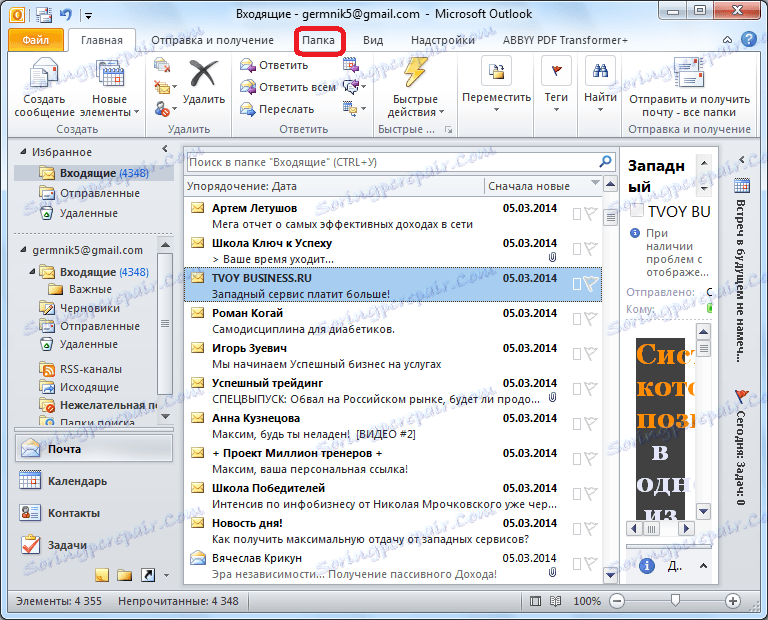
З представився опцій під стрічці, вибираємо пункт «Нова папка».
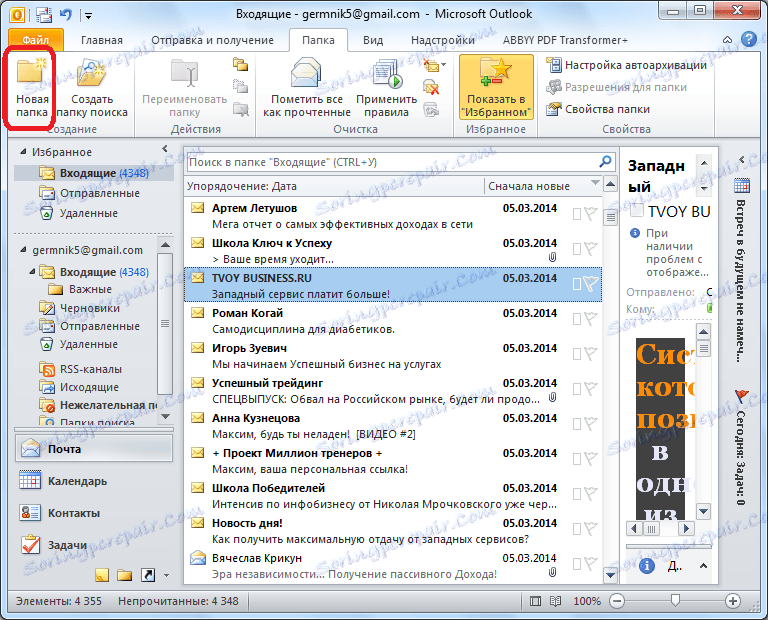
У вікні вписуємо то ім'я папки, під яким ми хочемо в майбутньому її бачити. У формі трохи нижче вибираємо тип елементів, які будуть зберігатися в даній директорії. Це може бути пошта, контакти, завдання, замітки, календар, щоденник або форма InfoPath.
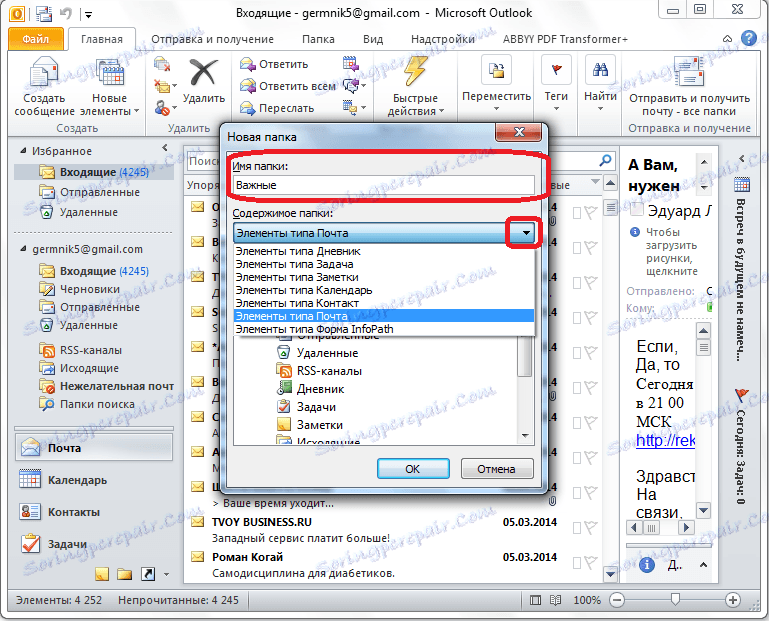
Далі, вибираємо батьківську папку, де буде розміщуватися нова папка. Це може бути будь-яка з існуючих директорій. Якщо ми не хочемо перепідпорядкувати нову папку якийсь інший, то вибираємо в якості розміщення ім'я облікового запису.
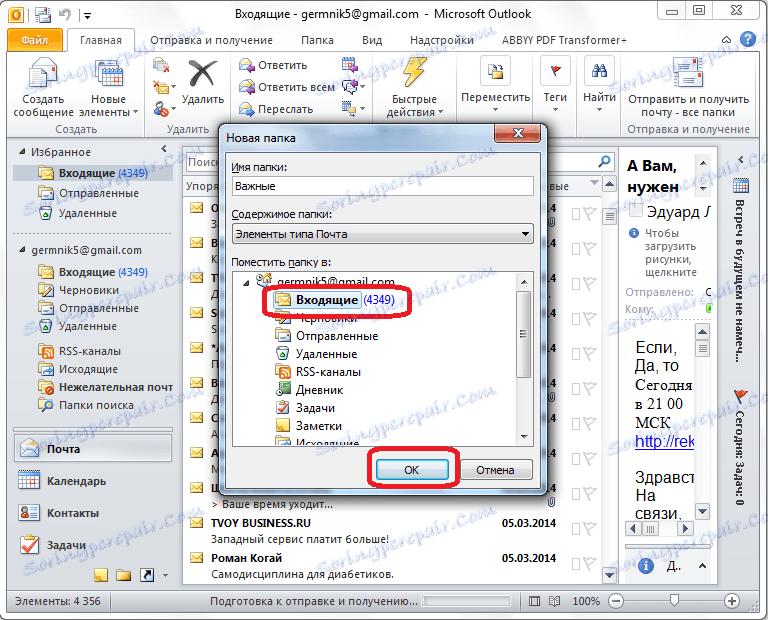
Як бачимо, в програмі Microsoft Outlook створена нова папка. Тепер можна переміщати сюди ті листи, які користувач вважає за потрібне. При бажанні, також можна налаштувати правило автоматичного переміщення.
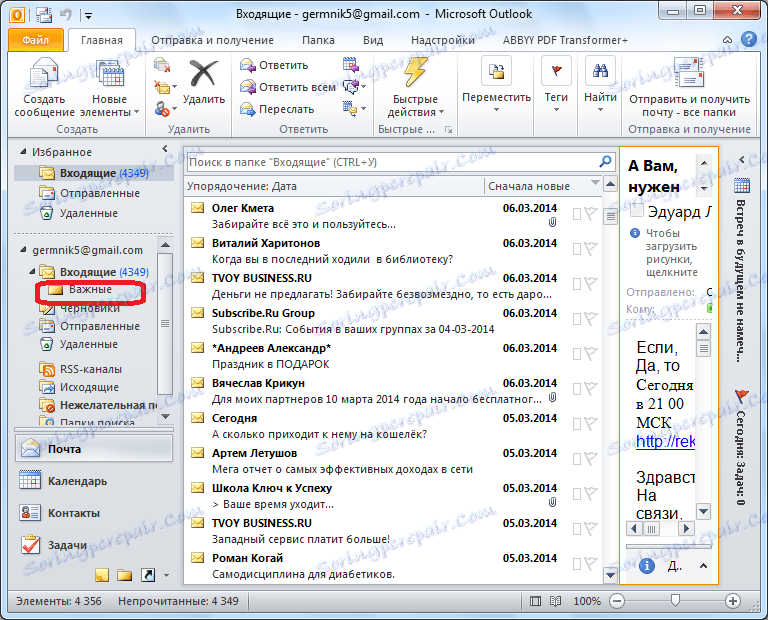
Другий спосіб створення директорії
Існує ще один спосіб створення папки в програмі Microsoft Outlook. Для цього, натискаємо в лівій частині вікна уздовж будь-яких існуючих вже директорій, які встановлені в програмі за умовчанням. Це папки: «Вхідні», «Надіслані», «Чернетки», «Дистанційні», «RSS-канали», «Вихідні», «Небажана пошта», «Папка пошуку». Обравши певну директорії зупиняємо, виходячи з того, для яких цілей буде потрібно нова папка.
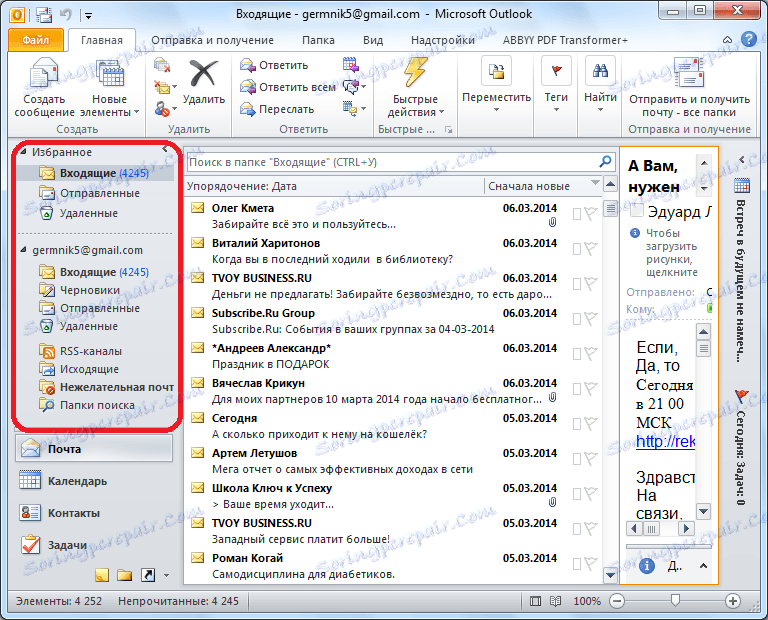
Отже, після кліка по вибраній папці, з'являється контекстне меню, в якому потрібно перейти в пункт «Нова папка ...».
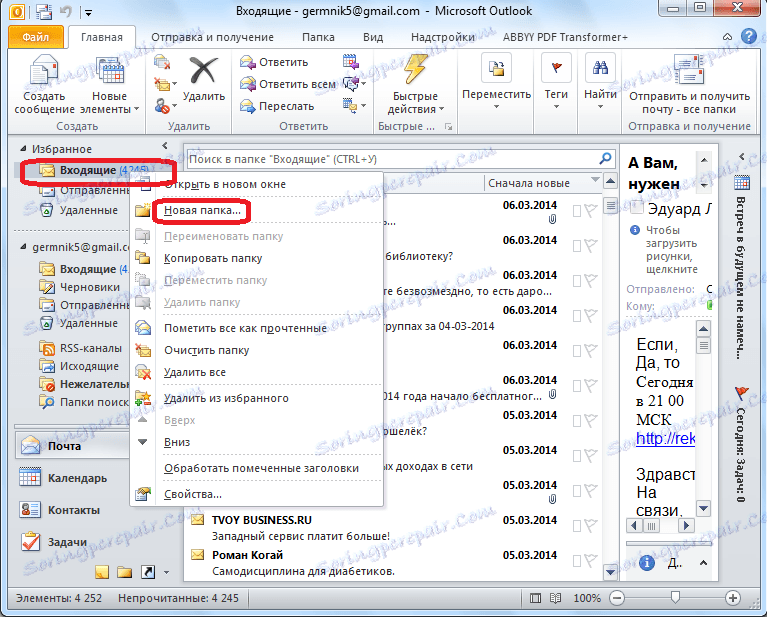
Далі, відкривається вікно створення директорії, в якому слід провести всі дії, описані нами раніше при обговоренні першого способу.
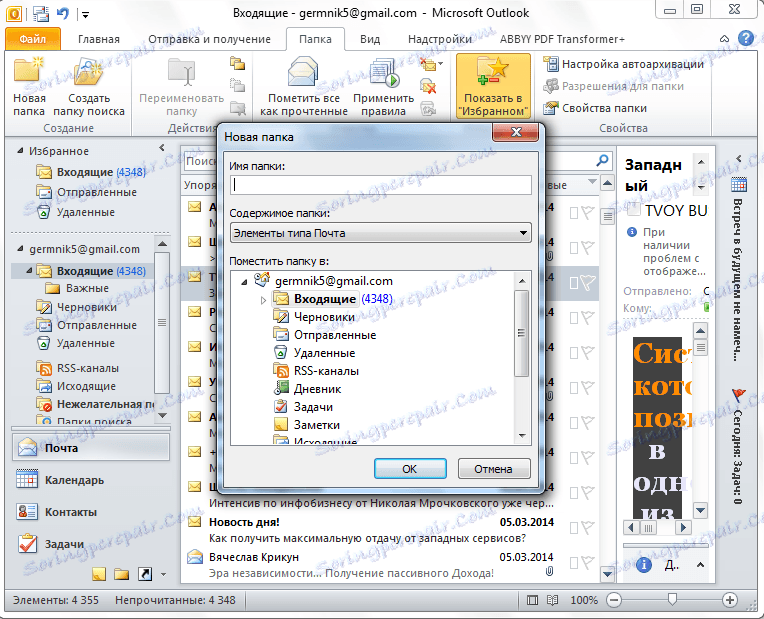
Створення папки пошуку
Дещо відрізняється алгоритм створення папки пошуку. У розділі програми Microsoft Outlook «Папка», про який ми говорили раніше, на стрічці доступних функцій натискаємо по пункту «Створити папку пошуку».
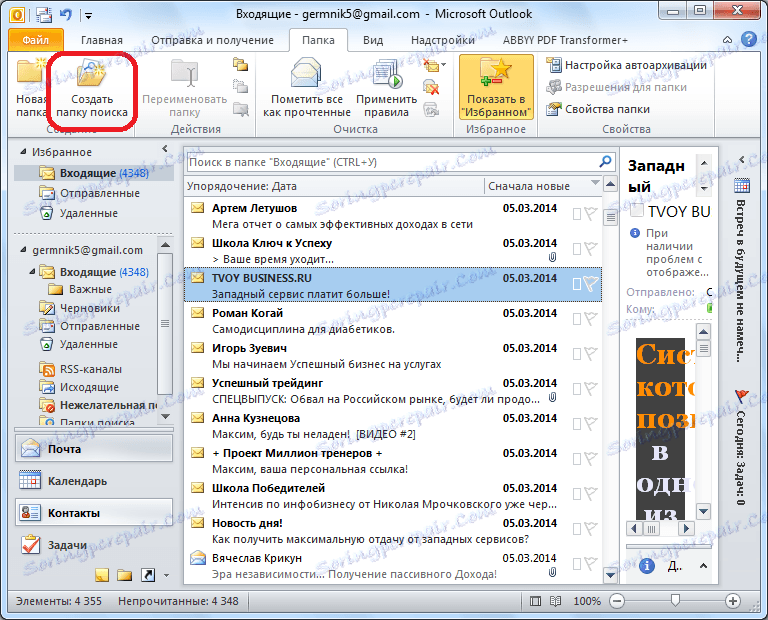
У вікні, виробляємо налаштування папки пошуку. Вибираємо найменування типу пошти, за яким буде здійснюватися пошук: «Непрочитані листи», «Листи, помічені до виконання», «Важливі листи», «Листи від зазначеного адресата», і т.д. У формі внизу вікна, вказуємо аккаунт, для якого буде проводитись пошук, в разі, якщо їх декілька. Потім, тиснемо на кнопку «OK».
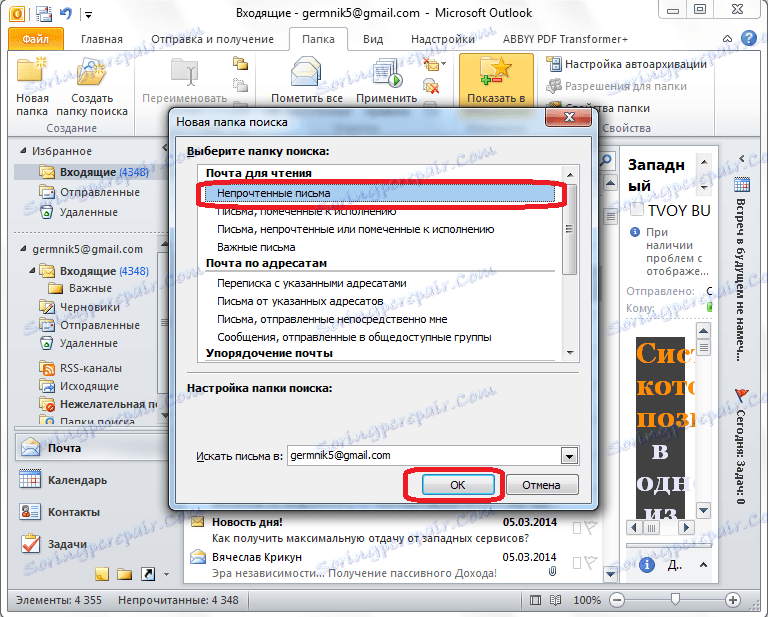
Після цього, в директорії «Папки пошуку» з'являється нова папка з тим найменуванням, тип якого був обраний користувачем.
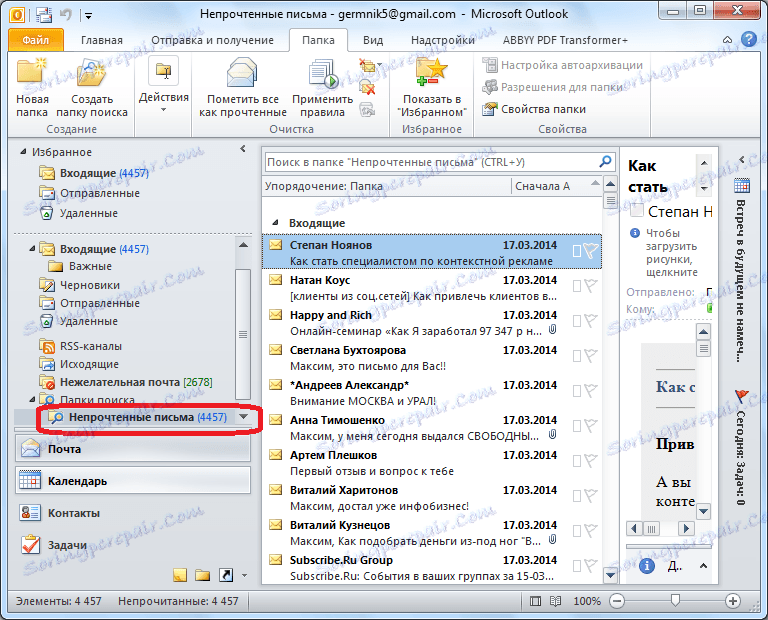
Як бачимо, в програмі Microsoft Outlook існує два типи директорій: звичайні і папки для пошуку. Створення кожної з них має власний алгоритм. Папки можна створювати, як через головне меню, так і через древо каталогів в лівій частині інтерфейсу програми.